步驟
- 選取「啟動掃瞄例外」。
- 在「掃瞄例外清單(目錄)」區段中,設定必要設定。
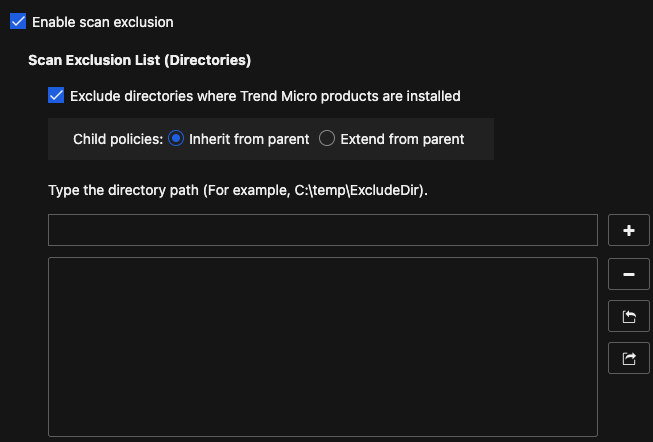
- 選取「不掃瞄趨勢科技產品的安裝目錄」可自動排除與其他趨勢科技產品相關聯的目錄。如需詳細資訊,請參閱趨勢科技產品目錄例外。
- 設定上層策略時,指定其他使用者設定子策略的方式。
-
繼承自父策略:子策略必須使用在上層策略中設定的設定
-
從父策略延伸:子策略可以將其他設定附加至從上層策略繼承的設定

注意
如果您的子策略是從父策略延伸的,則您可以設定子策略限制來阻止子策略新增特定規則到規則例外清單。
-
- 輸入不掃瞄的目錄路徑,然後點選 + 按鈕。Trend Vision One 端點安全代理不會掃瞄位於指定目錄(和子目錄)中的檔案。

注意
-
您最多可以指定 256 個不掃瞄的目錄。
-
使用「匯入」和「匯出」按鈕可共用包含不同策略的清單。
-
目錄例外支援使用萬用字元。如需詳細資訊,請參閱萬用字元例外
-
- 選取「不掃瞄趨勢科技產品的安裝目錄」可自動排除與其他趨勢科技產品相關聯的目錄。
- 在「掃瞄例外清單(檔案)」區段中,設定必要設定。
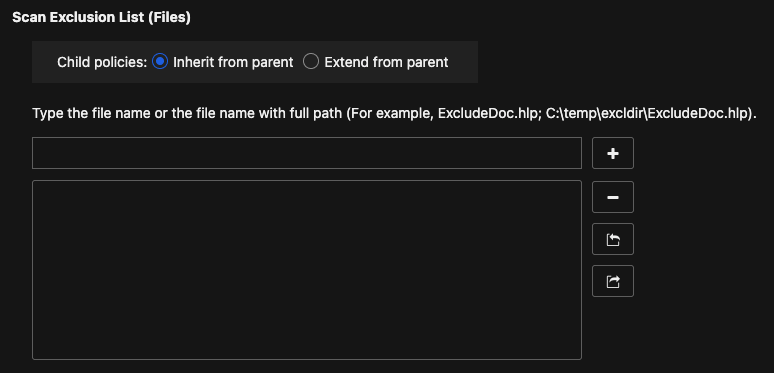
- 設定上層策略時,指定其他使用者設定子策略的方式。
-
繼承自父策略:子策略必須使用在上層策略中設定的設定
-
從父策略延伸:子策略可以將其他設定附加至從上層策略繼承的設定
-
- 輸入不掃瞄的檔案名稱或加上完整目錄路徑的檔案名稱,然後點選 + 按鈕。

注意
-
您最多可以指定 256 個不掃瞄的檔案。
-
使用「匯入」和「匯出」按鈕可共用包含不同策略的清單。
-
檔案例外支援使用萬用字元。如需詳細資訊,請參閱萬用字元例外
-
- 設定上層策略時,指定其他使用者設定子策略的方式。
- 在「掃瞄例外清單(副檔名)」區段中,設定必要設定。
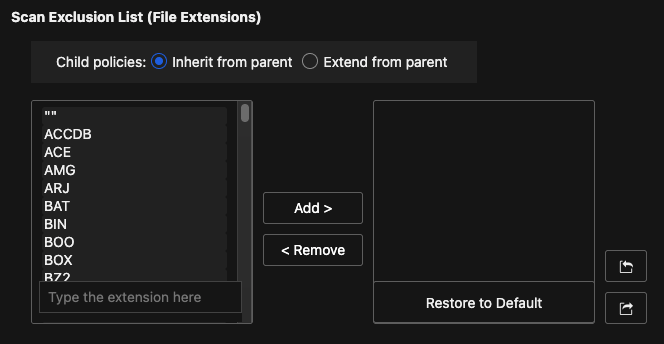
- 設定上層策略時,指定其他使用者設定子策略的方式。
-
繼承自父策略:子策略必須使用在上層策略中設定的設定
-
從父策略延伸:子策略可以將其他設定附加至從上層策略繼承的設定
-
- 選取或輸入不掃瞄的副檔名,然後點選「新增 >」按鈕。

注意
-
您最多可以指定 256 個不掃瞄的副檔名。
-
使用「匯入」和「匯出」按鈕可共用包含不同策略的清單。
-
「即時掃瞄」不支援使用萬用字元來設定副檔名例外。
-
- 設定上層策略時,指定其他使用者設定子策略的方式。

